技术员恢复win8系统蓝牙键盘连接后使用不了的问题??
我们在操作win8系统电脑的时候,win8系统蓝牙键盘连接后使用不了的问题如何解决,虽然win8系统蓝牙键盘连接后使用不了的少许解决办法,所以小编就给大家准备了win8系统蓝牙键盘连接后使用不了的情况实在太难了,只需要按照;1、打开win8系统的设置界面,选择“设备”进行下一步操作; 2、重新连接蓝牙键盘,保证蓝牙键盘在线,保持连接状态就可以;的方法即可解决,接下来小编就给大家带来win8系统蓝牙键盘连接后使用不了问题的具体解决流程。
具体如下:
1、打开win8系统的设置界面,选择“设备”进行下一步操作;
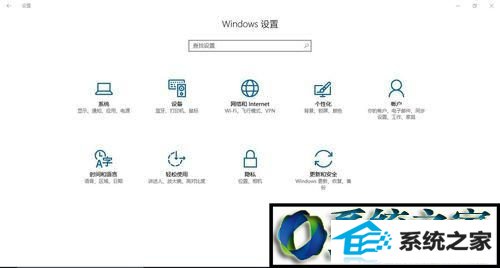
2、重新连接蓝牙键盘,保证蓝牙键盘在线,保持连接状态就可以;
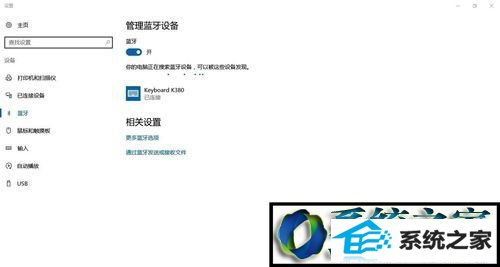
3、在“已连接的设备”中选择设备和打印机;
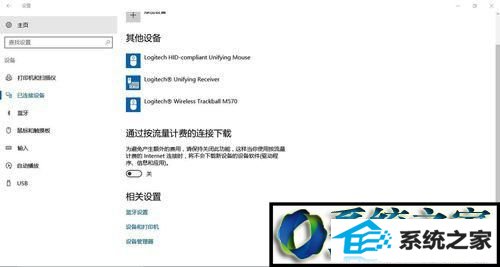
4、双击蓝牙键盘的图标,打开属性设置;
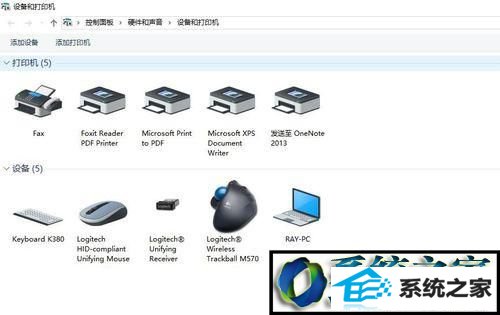
5、属性中选择“硬件”选项;
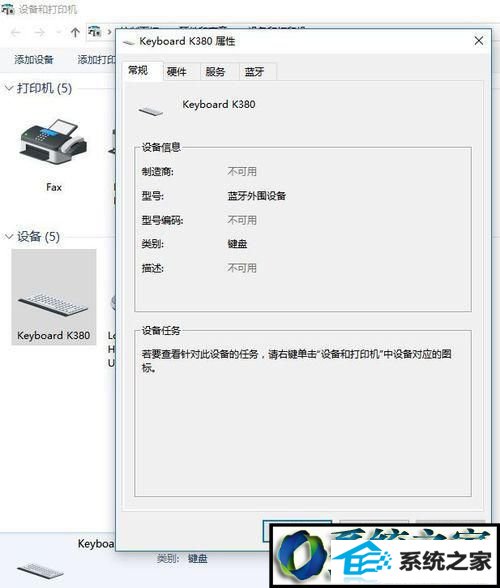
6、在"设备功能"中找到“蓝牙Hid设备”双击点开;
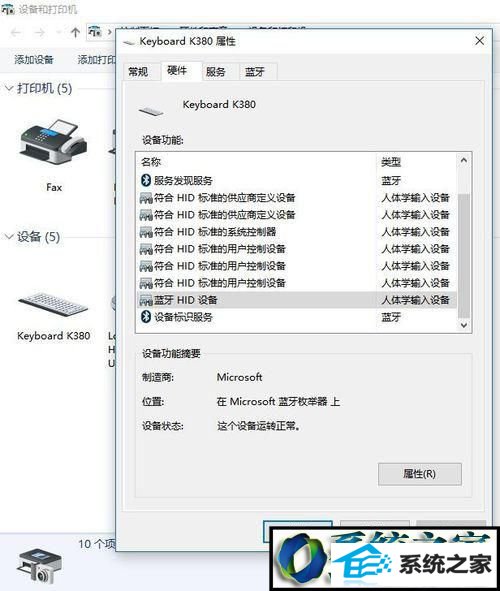
7、在新出现的“蓝牙Hid设备属性”中,选择下方的“改变设置”;
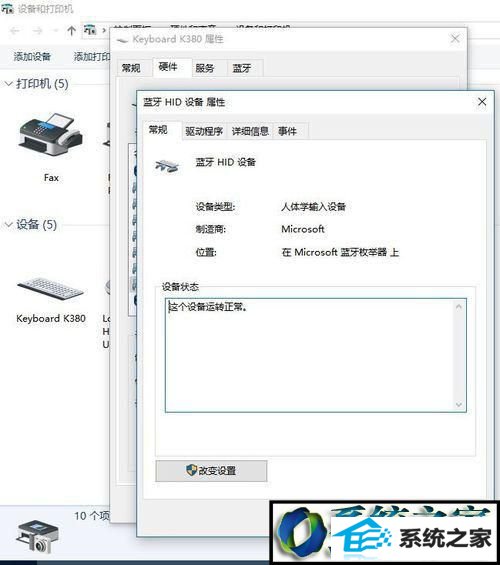
8、将“电源管理”选项卡下的“允许计算机关闭此设备以节约电源”选项的对号打掉,然后点击“确定”即可;
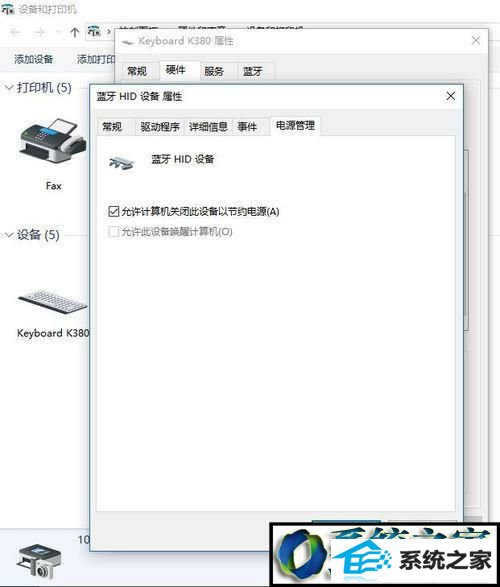
9、如果蓝牙键盘不能正常使用的话,可以在蓝牙键盘属性下“服务”选项卡中“蓝牙服务”中找到“键盘、鼠标等的驱动程序(Hid)”,检查是否勾选。
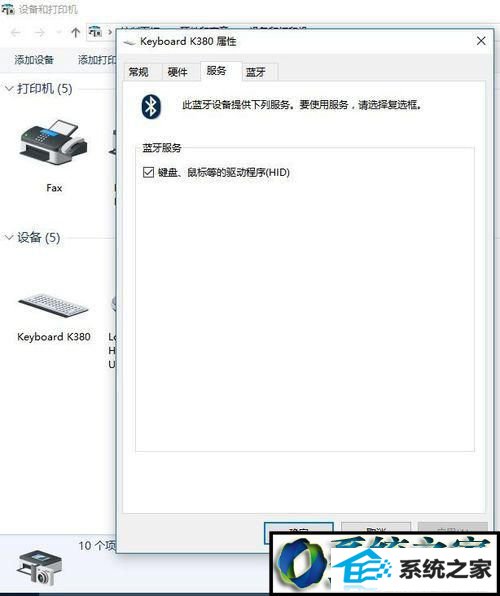
windows8下蓝牙键盘连接后却使用不了问题的解决方法就为大家介绍到这里了。是不是非常简单呢?遇到类似情况的朋友们,不妨按照本教程动手操作看看!
